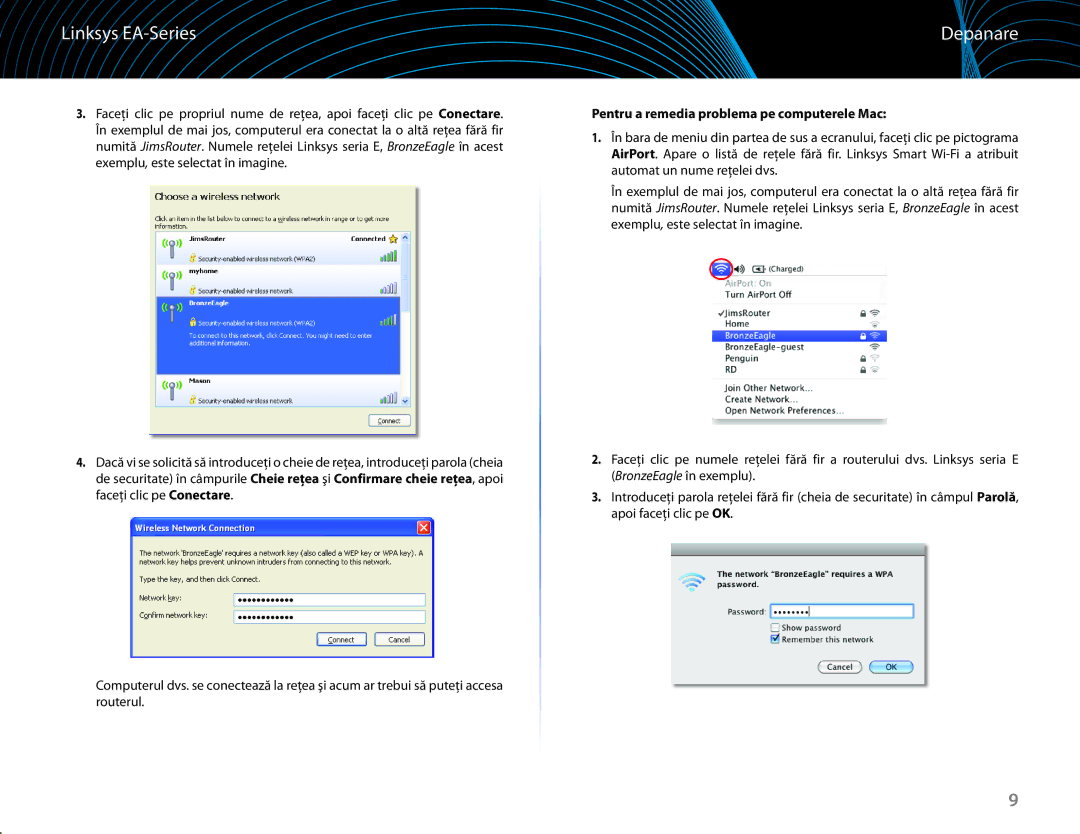Linksys | Depanare |
3.Faceţi clic pe propriul nume de reţea, apoi faceţi clic pe Conectare. În exemplul de mai jos, computerul era conectat la o altă reţea fără fir numită JimsRouter. Numele reţelei Linksys seria E, BronzeEagle în acest exemplu, este selectat în imagine.
4.Dacă vi se solicită să introduceţi o cheie de reţea, introduceţi parola (cheia de securitate) în câmpurile Cheie reţea şi Confirmare cheie reţea, apoi faceţi clic pe Conectare.
Computerul dvs. se conectează la reţea şi acum ar trebui să puteţi accesa routerul.
Pentru a remedia problema pe computerele Mac:
1.În bara de meniu din partea de sus a ecranului, faceţi clic pe pictograma AirPort. Apare o listă de reţele fără fir. Linksys Smart
În exemplul de mai jos, computerul era conectat la o altă reţea fără fir numită JimsRouter. Numele reţelei Linksys seria E, BronzeEagle în acest exemplu, este selectat în imagine.
2.Faceţi clic pe numele reţelei fără fir a routerului dvs. Linksys seria E (BronzeEagle în exemplu).
3.Introduceţi parola reţelei fără fir (cheia de securitate) în câmpul Parolă, apoi faceţi clic pe OK.
9